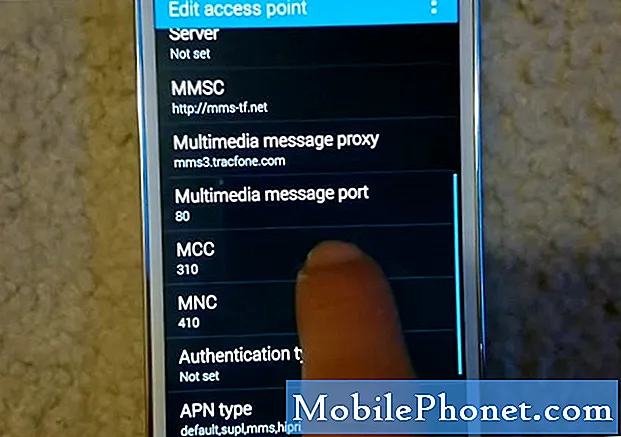Садржај
- Схватите зашто тастер за напајање и дугме Почетна више не реагују након што се ваш #Самсунг Галаки С7 Едге (# С7Едге) накваси када је уређај водоотпоран и научите како да га решите.
- Научите како да решите проблеме са уређајем који се само искључио и више се неће укључивати.

Решавање проблема: Прво, Галаки С7 Едге је водоотпоран, али није водоотпоран, што значи да вода некако може некако да уђе у уређај и све поквари. Прикључак за пуњење је омиљени пролаз течности и прашине, па чак и ако има ИП67, ако се телефон умочи у воду са незаштићеним прикључком за пуњење, вероватно ће оштетити течност.
Само читање вашег описа говори ми да сте сигурни да је проблем почео одмах након што се телефон смочио. Дакле, врло је могуће да дугмад Повер и Хоме сада пате од симптома оштећења течности. Заостајање тастатуре, међутим, може се приписати могућем проблему са фирмвером који су можда покренули неки хардверски проблеми који су настали услед оштећења течности.
Имајте на уму да би телефонима оштећеним водом требало да рукује техничар који даље тестира уређај и прегледа га како би се утврдио обим оштећења и може ли се поправити пухањем врућег ваздуха на погођене компоненте. Непотребно је рећи да морате одмах да се обратите техничару. Ако, међутим, не можете одмах да обавите техничку посету, то су ствари које у међувремену можете да урадите:
Корак 1: Уклоните СИМ и СД картице
Не претпостављајмо ништа друго, па за сада, помислимо да је телефон претрпео течну штету и морамо одмах да делујемо како бисмо сузили колатералну штету. Уз то, одмах извадите СД картицу и СИМ картицу јер ове ствари лако може оштетити вода. Немојте их враћати док се проблем не реши или док не будете 100% сигурни да проблем није оштећење водом.
Корак 2: Искључите га и закопајте у канту пиринча
Телефони оштећени водом не би требало да се укључују док се остаци воде још нису исушили. Међутим, осим искључивања уређаја, требало би да га закопате и у посуду или канту пиринча како бисте се ослободили остатака воде унутра.
Пиринач је заправо добар апсорбент течности и да бисте се ослободили течности у телефону, закопајте телефон два дана, а затим покушајте поново да га укључите и испробате све ствари са којима је било проблема. Ако је проблем остао, време је да вам неко помогне у решавању проблема.
Корак 3: Пошаљите телефон на поправак
Разумем да се телефон и даље укључује и можда ћете и даље моћи да користите све остале функције и дугмад, осим оних које сте поменули. У овом тренутку желим да направите резервну копију података и датотека, а затим ресетујете телефон како бисте спречили приватност; неопходно је да обришете личне податке пре него што дозволите некоме да прегледа ваш телефон. Ево како ресетујете телефон:
- Искључите свој Самсунг Галаки С7 Едге.
- Притисните и држите тастере за почетни тастер и тастер за појачавање звука, а затим притисните и држите тастер за напајање. БЕЛЕШКА: Није важно колико дуго притискате и држите тастере за дом и појачавање звука, то неће утицати на телефон, али док притиснете и држите тастер за напајање, тада телефон почиње да реагује.
- Када се Самсунг Галаки С7 Едге прикаже на екрану, отпустите тастер за напајање, али и даље држите тастере за почетни тастер и тастер за појачавање звука.
- Када се прикаже логотип Андроид-а, можете отпустити оба тастера и оставити телефон да ради око 30 до 60 секунди. БЕЛЕШКА: Порука „Инсталирање ажурирања система“ може се приказати на екрану неколико секунди пре него што се прикаже мени за опоравак Андроид система. Ово је само прва фаза читавог процеса.
- Помоћу тастера за утишавање звука крећите се кроз опције и истакните „обриши податке / ресетовање на фабричка подешавања“.
- Једном истакнуто, можете притиснути тастер за напајање да бисте га изабрали.
- Сада означите опцију „Да - избриши све корисничке податке“ помоћу тастера за смањење јачине звука и притисните дугме за напајање да бисте је изабрали.
- Сачекајте док ваш телефон не заврши са главним ресетовањем. Када завршите, означите „Поново покрени систем сада“ и притисните тастер за напајање.
- Телефон ће се сада поново покренути дуже него обично.
Обавестите техничара шта се заиста догодило, посебно онај део „могуће оштећен водом“.
Галаки С7 Едге се само искључио и више се не може покренути
Проблем:Управо сам купио Галаки С7 едге, пре 5 дана. Ради добро, али одједном се јутрос током претраживања интернета трајно искључио и више се не може покренути. Покушао сам притиснути дугме за напајање неколико пута, али не реагује и екран је црн.
Решавање проблема: Искрено, заправо не знамо шта сте радили на телефону пре него што се проблем појавио. Међутим, постоји неколико могућности зашто ваш Галаки С7 Едге не реагује и више се неће укључити; то може бити због оштећене или оштећене датотеке током ажурирања фирмвера, независних апликација или можда неисправне батерије. Дакле, да бисмо искључили овај проблем, препоручујемо доленаведене процедуре за решавање проблема које вам могу помоћи да решите проблем. Ево корака које треба следити:
Корак 1: Покушајте да извршите поступак присилног поновног покретања
Ако се проблем појави услед пада система, проблем може решити једноставно поновно покретање система. Овај поступак је еквивалентан поступку извлачења батерије за уређаје који имају преносиве батерије. Да бисте то урадили, само притисните и држите тастер за смањење јачине звука и тастер за напајање 10 секунди док се телефон поново не покрене.
Ако се успешно покрене без проблема, можда је реч о системској грешци, али не постоји гаранција да ће трајно решити проблем, али бар сте свесни шта је узрок проблема.
2. корак: Покушајте да напуните уређај, можда је батерија празна
Ако први поступак није успео да покрене уређај, покушајте да га пуните 20-30 минута како бисте били сигурни да батерија има довољно енергије за напајање. Посматрајте уређај да бисте видели да ли постоји индикација да се пуни. Такође можете да користите други пуњач ако је доступан, јер можда постоји проблем са пуњачем. Док је повезан са пуњачем, покушајте да га погледате да ли ЛЕД индикатор светли или ако се приказује уобичајена икона пуњења. Ако је тако, онда хардвер телефона нема проблема.
Корак 3: Уклоните сумњиве апликације независних произвођача
Чим се уређај покрене, покушајте да се сетите да ли сте инсталирали апликацију пре него што се проблем појави. Затим га можете уклонити јер је та апликација можда узрок проблема. Ако се не можете сетити ниједне апликације, можете је претраживати пратећи следеће кораке: Идите на Апликације> Подешавања> Апликације> Менаџер апликација> Изаберите најновију апликацију на листи (можете их сортирати по датуму да бисте сазнали најновије) > Деинсталирај. Након деинсталације, вратите се на главни екран.
Корак 4: Покрените уређај у сигурном режиму
Овај поступак није решење, само желимо да се уверимо да ће ваш уређај реаговати и покренути се у дијагностичком стању помоћу тастера. Ово су комбинациони тастери који се користе у случају да се на вашем уређају појаве неки проблеми како бисте били сигурни да је уређај и даље употребљив и да реагује. Ево корака за покретање система у сигурном режиму:
- Притисните и држите тастер за укључивање / искључивање.
- Чим на екрану видите „Самсунг Галаки С7 ЕДГЕ“, отпустите тастер за напајање и одмах држите тастер за утишавање звука.
- Наставите да држите тастер за утишавање док не заврши поновно покретање уређаја.
- Можете га отпустити када у доњем левом углу екрана видите „Безбедни режим“.
Корак 5: Покрените режим опоравка
Главни разлог због којег морате да покренете телефон у режиму опоравка је да проверите да ли уређај и даље реагује и може ли да врати уређај пре него што буде имао проблема. У овом режиму ћете моћи да изаберете да ли ћете обрисати партицију системске кеш меморије или да ресетујете телефон. У овом случају морате да изаберете партицију системског кеша за брисање. Неће избрисати ваше важне датотеке сачуване на уређају, већ ће уклонити само све привремене датотеке које би могле да изазову проблем.
Да бисте то урадили, следите доленаведене кораке.
- Искључи телефон.
- Притисните и држите тастере за почетни тастер и тастер за појачавање звука, а затим притисните и држите тастер за напајање.
- Када се Самсунг Галаки С7 Едге прикаже на екрану, отпустите тастер за напајање, али и даље држите тастере за почетни тастер и тастер за појачавање звука.
- Када се прикаже логотип Андроид-а, можете отпустити оба тастера и оставити телефон да ради око 30 до 60 секунди.
- Помоћу тастера за утишавање звука крећите се кроз опције и означите „обриши партицију кеша“.
- Једном истакнуто, можете притиснути тастер за напајање да бисте га изабрали.
- Сада означите опцију „Да“ помоћу тастера за утишавање звука и притисните дугме за напајање да бисте је изабрали.
- Сачекајте док телефон не заврши са брисањем партиције кеш меморије. Када завршите, означите „Поново покрени систем сада“ и притисните тастер за напајање.
- Телефон ће се сада поново покренути дуже него обично.
Корак 6: Путовање до вашег локалног сервисног центра
Ако сви горенаведени поступци не помажу и нису решили проблем, однесите уређај у најближи Самсунг сервисни центар. Ваш уређај можда има хардверске проблеме које само професионалци могу решити.
Повезана питања
Ево неких питања која су послали неки од наших читалаца:
Питање 1: Екран мог телефона је управо постао црн и више неће одговарати шта год да радим. Већ сам покушао да га поново покренем, али не успева. Шта могу учинити да то поправим?
Одговор: Нисте навели шта је могло довести до замрзавања уређаја, али надамо се најбољем; то би могао бити само једноставан пад система. У овом случају, све што треба да урадите је да га поново присилите; притисните и држите дугме за утишавање звука, а затим док га држите притисните и држите тастер за напајање. Држите их притиснуте 10 секунди и телефон би требало да се поново покрене.
Питање 2: Мој телефон се не укључује. Једноставно се искључио једног дана и одбија да се поново укључи. Не пуни се добро. Већ сам покушао да га напуним мислећи да се батерија можда тек испразнила. Спреман сам да се вратим у продавницу и проверим, али ако можете да предложите заобилазно решење, то би било сјајно.
Одговор: Па, прво, покушајте да на силу поново покренете телефон, јер је можда реч о обичном паду фирмвера. Само следите једноставну процедуру у првом питању изнад. Ако то не успе, морате да прочитате наш водич за решавање проблема за Галаки С7 Едге који се не пуни. Такође можете прочитати наш водич за решавање проблема са јединицом која се не укључује.
ПОВЕЖИТЕ СЕ СА НАМА
Увек смо отворени за ваше проблеме, питања и сугестије, зато нас слободно контактирајте попуњавањем овог обрасца. Ово је бесплатна услуга коју нудимо и за њу вам нећемо наплатити ни липе. Али имајте на уму да свакодневно примамо стотине е-порука и да нам је немогуће одговорити на сваки појединачни. Али будите уверени да читамо сваку поруку коју примимо. За оне којима смо помогли, проширите вест тако што ћете наше постове делити са пријатељима или једноставно лајкати нашу Фацебоок и Гоогле+ страницу или нас пратити на Твиттеру.